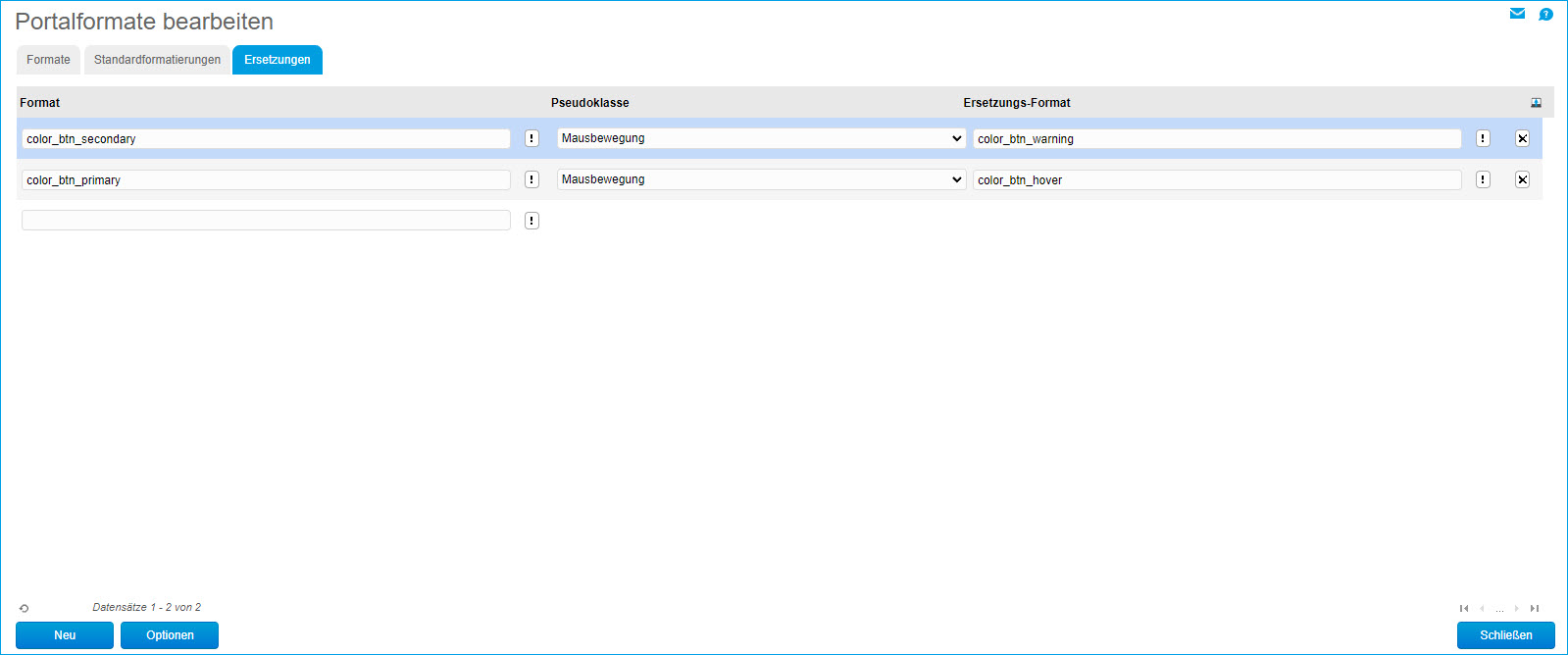Myfactory Online-Hilfe
Portalformate
Um eine einheitliche Darstellung Ihres Internetauftritts zu gewährleisten, arbeitet das WebPortal mit vordefinierten Formaten – ähnlich wie Sie es aus MS Word mit den Formatvorlagen kennen.
Diese Formatvorlagen definieren Sie über die Schaltfläche [ Formate ] im Dialog "Portale".
Der Dialog der Formatvorlagen ist in mehrere Register aufgeteilt.
Register Formate
Hier sehen Sie eine Liste aller Formatvorlagen, die Ihnen zur Auswahl innerhalb der Elementeinstellungen zur Verfügung stehen. Über die [ … ]-Schaltfläche können Sie bestehende Formatvorlagen bearbeiten, die [ X ]-Schaltfläche löscht die entsprechende Formatvorlage.
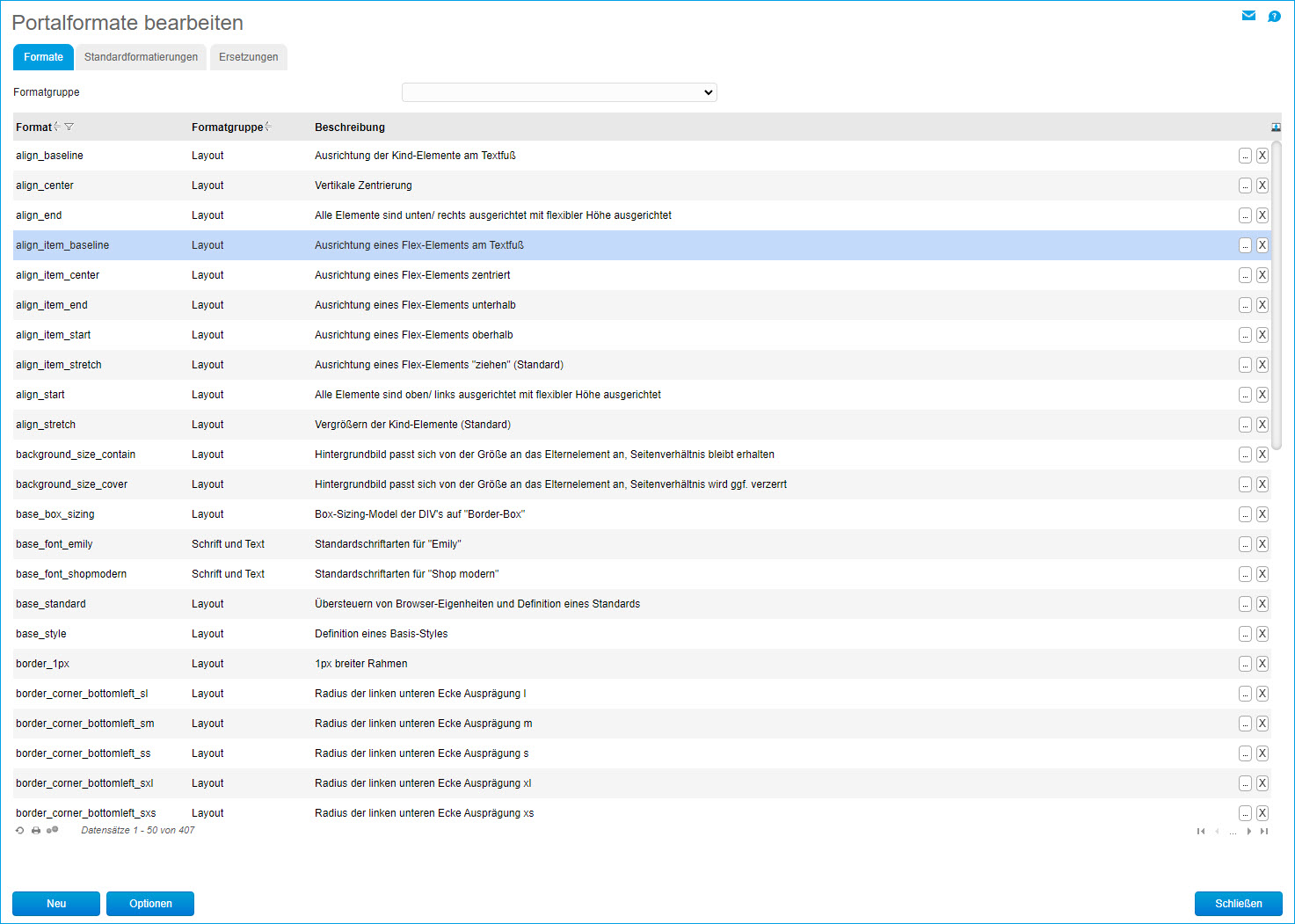
Möchten Sie eine neue Formatvorlage anlegen, klicken Sie auf die Schaltfläche [ Neu ]. Siehe auch: Formateinstellungen
Register Standardformatierungen
Damit Sie nicht jedem einzelnem Element ein Format zuordnen müssen, definieren Sie in diesem Register die Standardformatierungen der entsprechenden HTML-Tags wie z.B. body, H1, H2, usw.
Somit ist lediglich bei einer abweichenden Formatierung eine Auswahl notwendig. Dies spart viel Zeit.
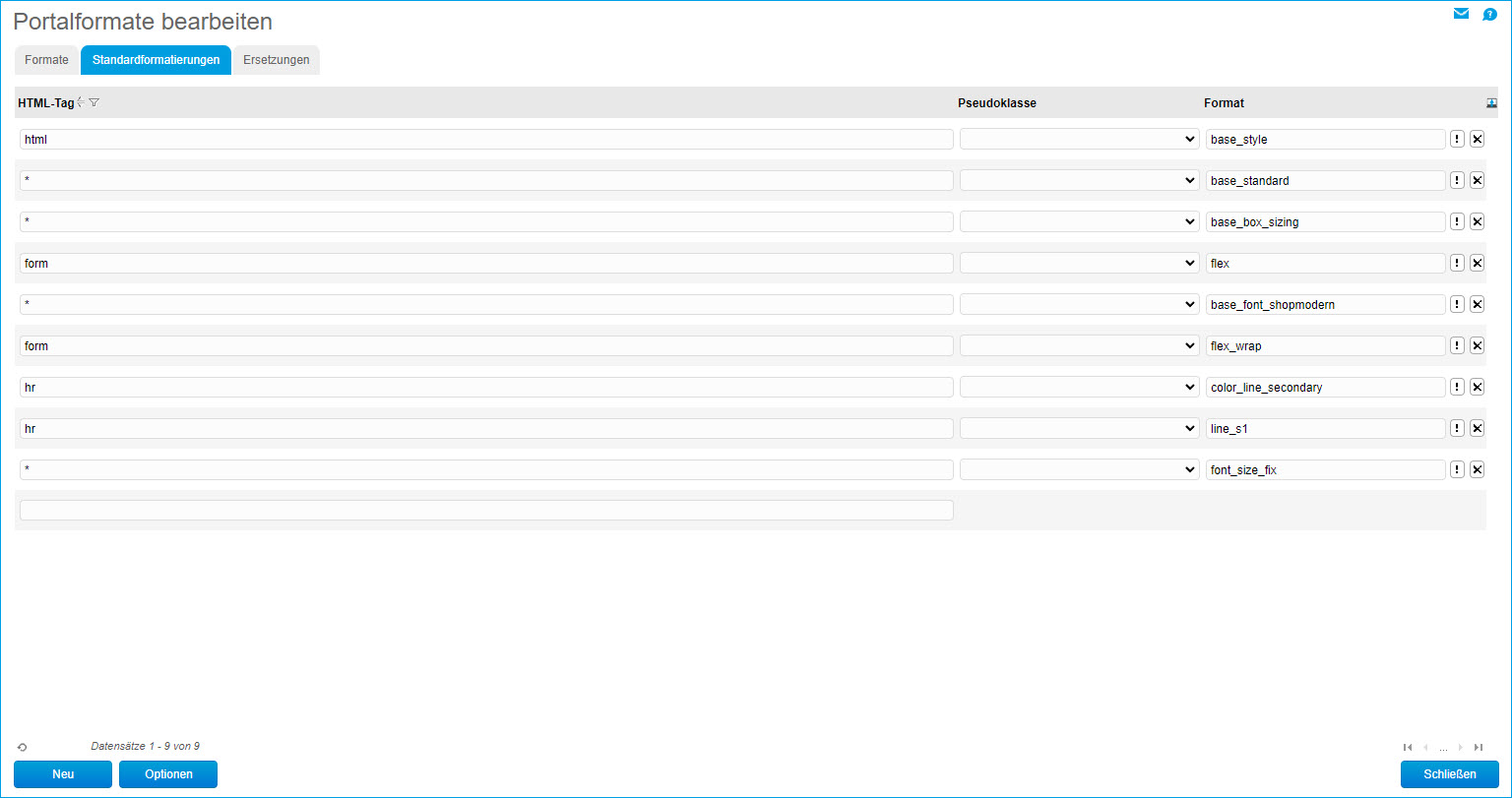
Register Ersetzungen
Über die Ersetzungen können Sie das Aussehen eines Elementes bei Eintritt eines Ereignisses, bzw. bei einer bestimmten Eigenschaft verändern. Dabei ist die Tabelle wie folgt zu verstehen:
Format ist die Formatierung eines Elements (z.B. Menü) wenn die Seite geladen wird.
Über die Pseudoklasse wählen Sie das Ereignis, bzw. die Eigenschaft aus (z.B. Mausbewegung).
Ist das Ereignis ein eingetreten, bzw. wird eine Eigenschaft festgestellt, wird das ursprüngliche Format durch ein neues ersetzt.
Über diese Ersetzungen können Sie also steuern, dass sich ein Menüeintrag verändert, wenn Sie mit der Maus darüber fahren oder können auch verhindern, dass sich die Linkfarbe nach Anklicken verändert.